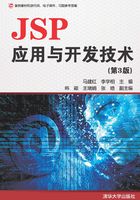
2.3 MyEclipse开发环境
MyEclipse企业级工作平台(MyEclipse Enterprise Workbench,简称MyEclipse)是对Eclipse IDE的扩展,利用它可以在数据库和Java EE的开发、发布及应用程序服务器的整合方面极大地提高工作效率。它是功能丰富的Java EE集成开发环境,包括完备的编码、调试、测试和发布功能,完整支持HTML、Struts、JSP、CSS、Javascript、Spring、SQL、Hibernate等技术。MyEclipse是一个十分优秀的用于开发Java、J2EE的Eclipse插件集合,其功能非常强大,支持也十分广泛,尤其是对各种开源产品的支持十分有力。MyEclipse可以支持JavaServlet、AJAX、JSP、JSF、Struts、Spring、Hibernate、EJB3、JDBC数据库链接工具等多项功能。可以说,MyEclipse几乎是囊括了目前所有主流开源产品的专属Eclipse开发工具。如今,MyEclipse已经更新到了功能更为强大的MyEclipse 2017 Stable 2.0版本(更新说明详见http://www.myeclipsecn.com/learningcenter/myeclipse-update/2017-stable-2-0/)。
2.3.1 MyEclipse简介与下载
MyEclipse是一个专门为Eclipse设计的商业插件和开源插件的完美集合,为Eclipse提供了一个大量私有和开源的Java工具的集合,在很大程度上解决了各种开源工具不一致的问题,并大大提高了Java和JSP应用开发的效率。MyEclipse的实际价值来自其发布的大量可视化开发工具和实用组件。例如,CCS/JS/HTML/XML的编辑器帮助创建EJB和Struts项目的向导,并产生项目的所有主要的组件(如Action/Session Bean/Form等)。此外,还包含编辑Hibernate配置文件和执行SQL语句的工具。MyEclipse包含大量由其他组织开发的开源插件,Genuitec增强了这些插件的功能并且撰写了很多使用文档,以便于开发者学习。MyEclipse插件对加速Eclipse的流行起到很重要的作用,并大大简化了复杂Java和JSP应用程序的开发。
Genuitec开发的MyEclipse企业版插件提供更多功能,年费需要几十到几百美元。
简单而言,MyEclipse是Eclipse的插件,也是一款功能强大的Java EE集成开发环境,支持代码编写、配置、测试及除错,MyEclipse 6.0以前的版本需先安装Eclipse。MyEclipse 6.0以后的版本安装时不需安装Eclipse。MyEclipse官方中文网为广大Java开发者提供最专业的Java IDE MyEclipse中文信息、MyEclipse免费下载、MyEclipse正版购买、MyEclipse开发资源(教程/视频)、MyEclipse技术交流等全面的产品服务。登录MyEclipse官方中文网站http://www.myeclipsecn.com/,进入下载界面,选择一种方式进行最新版下载,如图2-47所示(这里选择的是“2017 Stable 2.0安装包下载”)。

图2-47 MyEclipse下载方式选择界面
2.3.2 MyEclipse安装与使用
1. MyEclipse安装
解压压缩包并双击安装文件myeclipse-2017-2.0-offline-installer-windows即开始安装,具体安装步骤如下。
(1)双击myeclipse-2017-2.0-offline-installer-windows文件,进行参数传送后,弹出如图2-48所示的对话框。安装MyEclipse的组件准备好后,弹出如图2-49所示的对话框。

图2-48 MyEclipse Installation Wizard

图2-49 Preparing for Installation对话框
(2)单击Next按钮,弹出如图2-50所示的对话框,单击选中I accept the terms of the license agrement复选框。

图2-50 “选择协议”对话框
(3)单击Next按钮,弹出如图2-51所示的对话框。单击Change按钮,可以选择MyEclipse安装路径,这里选用默认路径。

图2-51 选择MyEclipse安装路径
(4)单击Next按钮,弹出如图2-52所示的对话框,根据自己的电脑系统情况选择32 bit或64 bit,这里选择64bit。

图2-52 选择64bit
(5)单击Next按钮后弹出安装对话框,单击对话框中的Install按钮后,开始安装,弹出如图2-53所示的安装进度对话框。经过几分钟后,安装完成,对话框如图2-54所示。

图2-53 安装进度对话框

图2-54 安装完成
(6)单击Finish按钮,弹出如图2-55所示的对话框。在该对话框中选择工作区路径,可以使用默认值,选择后单击OK按钮。该软件为未激活的状态,单击图2-56中的Continue按钮,试用5天,弹出如图2-57所示的MyEclipse开发主界面。可以使用菜单项对该开发工具进行设置。

图2-55 工作区选择

图2-56 单击Continue试用软件

图2-57 开发主界面
(7)在MyEclipse中配置Tomcat。选择菜单栏中的Window | Preferences选项。在弹出的对话框左边选择Servers | Runtime Environments选项,显示出MyEclipse所有的Tomcat配置信息,如图2-58所示,用户可以修改MyEclipse Tomcat 8.5的Port Number:8080。如果不用MyEclipse自带的Tomcat 8.5,在图2-58所示对话框左边选择Add

图2-58 在MyEclipse中配置Tomcat
| Tomcat | Apache Tomcat vx.x,选择添加版本,单击Next | Browse按钮,选择路径,单击Finish按钮即可完成配置,配置完成后的对话框如图2-59所示。

图2-59 配置完成后的对话框
2. MyEclipse的使用
(1)选择菜单栏中的File | New | Web Project命令,命名项目名称为ch02,如图2-60所示。

图2-60 新建项目
(2)单击Finish按钮,项目建成,项目界面如图2-61所示。完成后,在Workspace栏会生成一些默认的目录。

图2-61 项目界面
 src目录:存放Java源文件。
src目录:存放Java源文件。
 WebRoot目录:是Web应用顶层目录。
WebRoot目录:是Web应用顶层目录。
 EMTA-INF目录:存放系统描述信息。
EMTA-INF目录:存放系统描述信息。
 WEB-INF目录:由以下部分组成。①lib目录,存放.jar或.zip文件。②web.xml,Web应用初始化配置文件。③JSP文件,动态页面的JSP文件。
WEB-INF目录:由以下部分组成。①lib目录,存放.jar或.zip文件。②web.xml,Web应用初始化配置文件。③JSP文件,动态页面的JSP文件。
(3)在WebRoot目录上单击右键,在弹出的菜单中选择New | JSP(Advanced Templates)命令,弹出对话框,写一个FileName,如HelloWorld.jsp,单击Finish按钮,一个JSP文件就建好了,如图2-62所示。

图2-62 创建一个JSP文件
(4)在MyEclipse编辑器中进行编程,插入简单的Java代码。找到<body></body>中间的部分,插入如下代码:
<%out.print("JSP Hello World!"); %>
(5)Web Project的部署。JSP程序可以通过上方工具栏中的工具进行运行。单击如图2-63所示的Manage Deployments按钮。弹出对话框,选择当前的Project Name(如ch02),然后单击Add按钮,如图2-64所示。

图2-63 部署Web Project

图2-64 部署Web Project ch02
(6)启动Tomcat。单击工具栏上的启动按钮,选择Tomcat服务器,如图2-65所示。稍等片刻,Tomcat服务启动完毕。在下方的Console中可以看到Tomcat启动成功的信息。如果要在浏览器中运行.jsp页面,Tomcat必须处于启动状态,如图2-66所示。

图2-65 启动Tomcat

图2-66 Tomcat已启动
或者右键选中项目,单击Run As | MyEclipse Server Application选项,选择一个已经存在的Server,或手动定义新Server,如图2-67所示,即可启动本项目的第一个程序index.jsp。

图2-67 选择Server启动本项目的第一个程序
(7)运行HelloWorld.jsp程序。在浏览器中输入http://localhost:8080/ch03/HelloWorld.jsp,就可以看到其页面执行结果,如图2-68所示。

图2-68 HelloWorld.jsp的执行结果